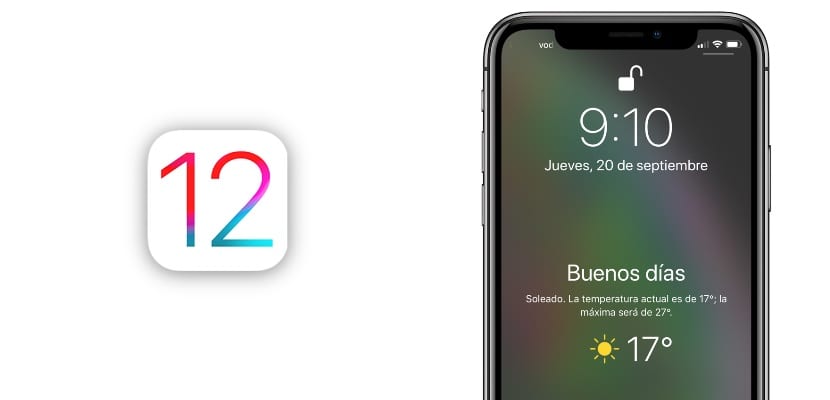
iOS 12 bevat veel interessant nieuws dat Apple ons had laten zien in zijn presentatie tijdens WWDC 2018 afgelopen juni, maar Het bevat ook enkele verborgen 'paaseieren', en een daarvan is een weer-app-widget alleen onder bepaalde omstandigheden weergegeven.
Hoewel het gemakkelijk te ontgrendelen is, moet u eraan voldoen heel eenvoudige eisen zodat je iPhone je elke ochtend een goede morgen bezorgt met de weersvoorspelling op je vergrendelingsscherm. We laten u stap voor stap zien hoe u het kunt krijgen.
Dit is een widget die alleen verschijnt als je een periode van "Niet storen" hebt beëindigd met de "Slaapmodus" actief. Als aan deze vereisten is voldaan, begroet de iPhone u met een "Goedemorgen", vergezeld van de weersvoorspelling voor die dag en het huidige weer. Gezien het feit dat Apple altijd in strijd is geweest met het toevoegen van widgets aan het vergrendelingsscherm, het is verrassend dat deze functie er is en zelfs nog meer omdat ze zo verborgen zijn voor de gebruiker Het is geen optie die u moet activeren, maar eerder een reeks configuraties die u moet maken zodat deze alleen verschijnt als u aan alle vereisten voldoet wanneer u opstaat.
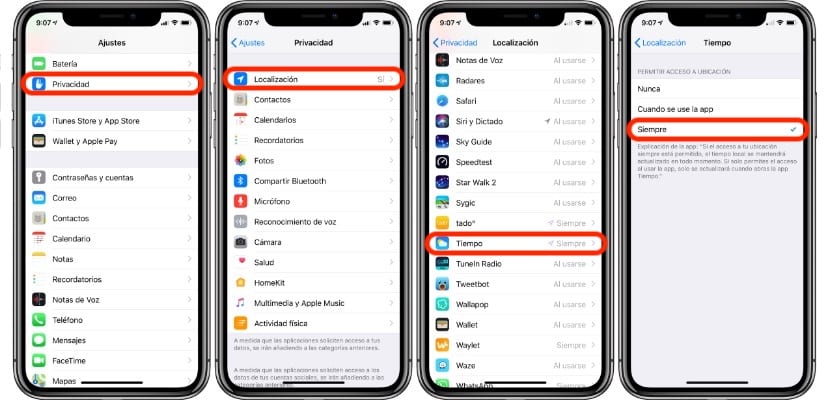
De eerste vereiste is dat de Weerapplicatie te allen tijde toegang heeft tot de locatie. Om te controleren of dit het geval is, moet u het menu openen «Privacy> Locatie> Tijd» en zorg ervoor dat de optie «Altijd» wat er ook is gemarkeerd. Zodra dit is gebeurd, kunnen we naar de volgende stap gaan.
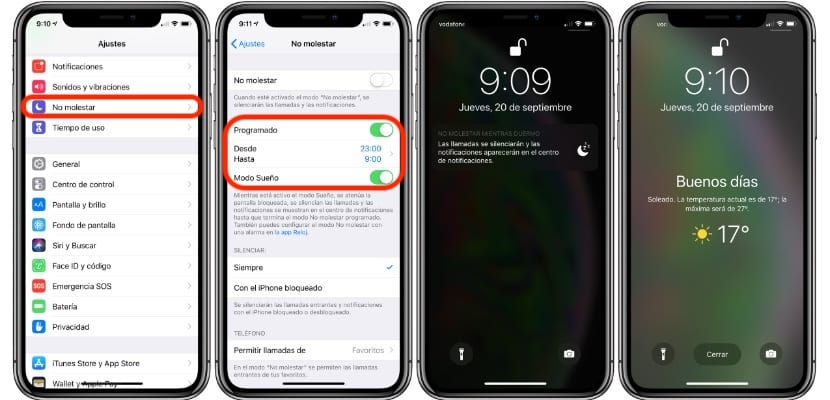
We moeten de "Niet storen" -modus activeren om het te laten werken, het tijdens de nacht programmeren en de "Slaapmodus" activeren. Als deze opties actief zijn, zullen we vanaf het moment dat we ze hebben geconfigureerd geen last hebben van meldingen en we zullen ze niet zien op het vergrendelingsscherm, zelfs niet als deze is ingeschakeld. In plaats daarvan zullen we een banner zien die aangeeft dat de modus Niet storen actief is. Eerlijk wanneer die Niet storen-modus is beëindigd, verschijnt de weerwidget goedemorgen zeggen en met de voorspelling voor vandaag. U kunt de test op elk moment doen door de modus Niet storen te activeren om binnen een minuut te eindigen en u ziet de widget meteen als deze klaar is.

Goedemorgen, met iOS 13 lijkt het erop dat deze optie niet kan worden ingesteld, aangezien de privacyoptie> locatie> tijd> »altijd« is verdwenen.
Ik kan tenminste geen manier vinden om het te zeggen.